Görev Çubuğu Çalışmıyor Çözümü - 2023

Görev çubuğu çalışmıyor hatası nasıl çözülür? Windows 10 ve Windows 11 cihazlarda görülen görev çubuğu çalışmıyor sorunu birçok kullanıcı için kabus haline gelmiştir. Biz de bu nedenle sorunun çözümü olabilecek birkaç adımı sizler için bir araya getirdik.
İçeriğimizde birbirinden farklı 9 adıma değindik. Bu adımların birden çoğunu gerçekleştirmeniz sorunun çözülmesi konusunda etkili olacaktır. Eğer hiçbir adım sonucunda sorununuzun çözülmediğini gözlemlerseniz sistem geri yükleme ve hatta format atma işlemi bile gerekli olabilir. Şimdi lafı uzatmadan görev çubuğu çalışmıyor sorunu nasıl çözülür sorusunun yanıtına bakalım.
Bilgisayarınızı Yeniden Başlatın
Eğer Windows 10 ya da Windows 11 bilgisayarınızda görev çubuğu çalışmıyor sorunu ile karşılaştıysanız ilk yapmanız gereken işlem bilgisayarı yeniden başlatmaktır. Bilgisayarınızda kullandığınız bir program ya da Windows kaynaklı bir bug, görev çubuğunun doğru çalışmamasına neden olabilir. Bu sorunları elimine etmek adına bilgisayarı yeniden başlatmalısınız.
Bilgisayar tekrar açıldıktan sonra sorunun çözülmüş olduğunu görmeniz gerek. Ancak buna rağmen sorununuz çözülmediyse ya da bir süre kullanım sonunda yeniden ortaya çıktıysa arkada yatan farklı bir sebep olabilir. Bu sorunları keşfetmek için sonraki adımlara göz atmanız gerekmekte.
Görev Çubuğunu Sadeleştirin
İkinci bir problem ise görev çubuğunun gerektiğinden fazla kalabalık olması ile alakalı olabilir. Windows 10 ve Windows 11 işletim sistemlerinde görev çubuğu varsayılan programlarla sunulur. Örneğin arama çubuğu, hava durumu, Cortana düğmesi gibi ikonlar görev çubuğunda yer kaplar.
Bunlara ek olarak kullanıcılar tarafından eklenen görev çubuğu ikonları da bulunmaktadır. Tüm bu unsurlar bir araya geldiğinde görev çubuğu tam fonksiyonel çalışma beceresini yitirebilir. Bu sorunun çözümü ise görev çubuğunu sadeleştirmekten geçer.
Eğer siz de görev çubuğunuzun çok kalabalık olduğunu düşünüyorsanız bazı simgeleri kaldırabilirsiniz. Windows 10 işletim sisteminde görev çubuğuna sağ tıklayarak hava durumu, arama çubuğu ve görev görünümü gibi ikonları gizlemek mümkün. Windows 11 işletim sisteminde ise görev çubuğuna sağ tıklayarak “Görev çubuğu ayarları” menüsünden bu işlemleri gerçekleştirebilirsiniz. Ayrıca kendi yerleştirdiğiniz ikonları da sağ tıklayarak “Görev çubuğundan kaldır” seçeneği ile temizlemek mümkündür.
Bu işlemlerin ardından bilgisayarınızı yeniden başlatarak görev çubuğunu test edebilirsiniz. Eğer belli bir kullanım sonucunda bile sorunlar ortaya çıkmıyorsa sorun çözülmüş demektir. Aksi takdirde ise diğer adımlara göz atmanızda fayda var.
Windows Gezginini Yeniden Başlatın
Görev çubuğu çalışmıyor sorununun çözümü için gerçekleştirebileceğiniz bir yöntem ise Windows Gezgini uygulamasını yeniden başlatmaktır. Bilgisayarı yeniden başlatmak ile benzer bir etkisi olsa da bilgisayarı kapatmadan sorunun çözülmesine yardımcı olabilir.
Windows Gezgini uygulaması bir başka ismiyle “explorer.exe” olarak da bilinmektedir. Bu uygulamanın kontrolünü sağladığı araçlar arasında görev çubuğu ve Başlat menüsü de yer almaktadır. Eğer karşılaştığınız problem sonucunda görev çubuğu çalışmıyor ise explorer.exe uygulamasını yeniden başlatmak sorunu ortadan kaldırabilir.
Bunun için yapmanız gereken ilk adım Görev Yöneticisini çalıştırmaktır. Görev Yöneticisi uygulamasına ulaşmak için iki farklı yol izleyebilirsiniz. “Ctrl + Alt + Del” kombinasyonuyla Görev Yöneticisi uygulamasına ulaşmak mümkün. Buna ek olarak “Ctrl + Shift + Esc” kombinasyonu da doğrudan Görev Yöneticisini açacaktır.
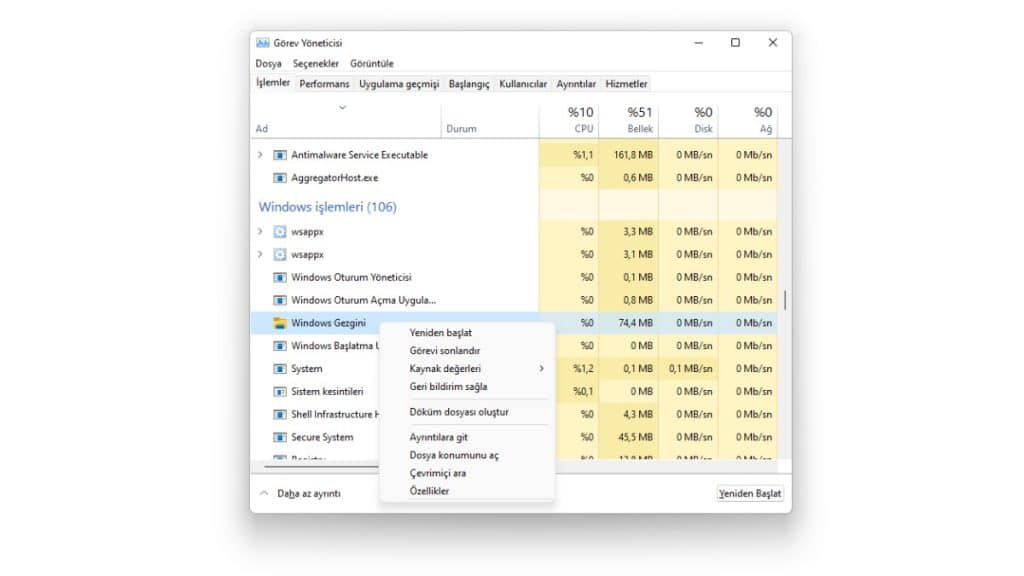
Pencere açıldıktan sonra karşınıza çıkacak seçeneklerden “İşlemler” sekmesi ile devam edin. Bu sekmede ise Windows Gezgini uygulamasını bulmalısınız. Windows İşlemleri başlığı altında bulunan bu uygulamaya sağ tıklayın. Daha sonra “Yeniden başlat” seçeneği ile işlemi tamamlayabilirsiniz.
Bu adımın sonrasında görev çubuğunuz ve belki de masaüstündeki simgeleriniz bir süreliğine ortadan kalkacaktır. Ancak bu durum korkmanızı gerektirmez ve tamamen normaldir. Bilgisayarınız bu sürenin sonunda görev çubuğunu yeniden ortaya çıkaracaktır. İşlem sonucunda görev çubuğunun normale dönmüş olması gerekir.
Eğer sorun düzelmediyse oturumunuzu açıp kapatabilirsiniz. Eğer hala sorun yaşıyorsanız sonraki aşamaya göz atabilirsiniz.
Güncellemeleri Kontrol Edin
Tüm bu işlemlere rağmen sorununuz çözülmediyse problem yalnızca sizde olmayabilir. Windows işletim sistemlerinde ortaya çıkan hatalar kimi zaman pek çok kullanıcıya etki etmektedir. Bu nedenle sorunun genel bir problem olup olmadığını da göz önünde bulundurmakta fayda var.
Eğer problem halihazırda birçok bilgisayarda görülüyorsa Windows bunun için bir güncelleme paylaşmış olabilir. Bunun için bilgisayarınızda yer alan Windows Update menüsünü kontrol etmenizde fayda var. Ayrıca eğer otomatik olarak kontrol etmiyorsa bu adımı da Windows Update menüsünden gerçekleştirebilirsiniz.
Bunun yanı sıra bilgisayarınızdaki sürücülerin de güncellemeye ihtiyacı olabilir. Bu nedenle tüm sürücülerinizi de kontrol etmenizde fayda olduğunu belirtelim. Özellikle görüntüleme cihazlarının güncellemeleri ile problem yaşayabilirsiniz.
Görev Çubuğu Çalışmıyor: Otomatik Gizleme Sorunları
Windows 10 ya da Windows 11 cihazınızda görev çubuğu çalışmıyor sorununun bir sebebi de göre çubuğunun kendiliğinden gizlenmesidir. Bu aslında bir sorun değil tam tersine Windows’un sunduğu bir özelliktir. Eğer görev çubuğu için otomatik gizleme özelliği aktif hale geldiyse görev çubuğu gizlenebilir.
Bunu manuel olarak ayarlamamış olabilirsiniz. Buna ek olarak bilgisayarı kullanan farklı bir kişi de bu özelliği aktif hale getirmiş olabilir. Eğer özelliği kapatmak istiyorsanız yapmanız gereken adımlar sırasıyla Ayarlar ve Kişiselleştirme adımlarını takip etmektir. Daha sonrasında Görev Çubuğu bölümünden “Görev çubuğunu otomatik olarak gizle” seçeneğini kontrol edin.
Eğer görev çubuğunu gizlemek istiyorsanız ancak işlem doğru bir şekilde çalışmıyorsa da birkaç çözüme başvurmanız gerekmektedir. İlk olarak seçeneği kapatıp açmayı deneyebilirsiniz. Bunun haricinde Windows Gezgini uygulamasını yeniden başlatmayı da denemenizi tavsiye ederiz.
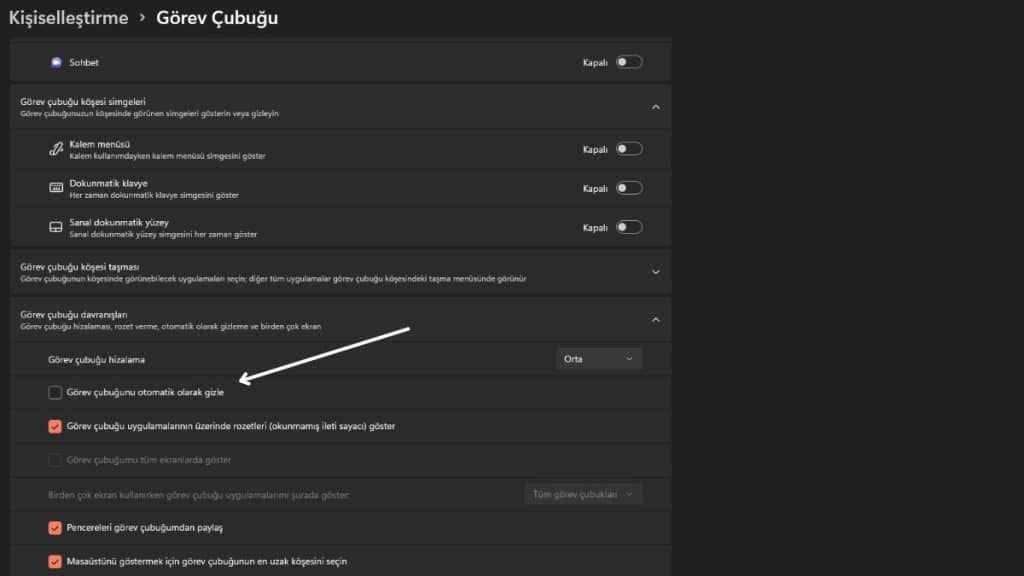
Bu iki adım da sorunu çözmüyorsa farklı seçenekleri test etmek gerekir. Eğer görev çubuğunda açık kalmış ve dikkat isteyen bir pencere bulunuyorsa gizlenme işlemi tamamlanmayabilir.
Eğer görev çubuğunda doğrudan bir simge görmüyorsanız saatin yanında yer alan “System Tray” bölümünü de kontrol edin. Arka planda çalışan bir uygulama da bu probleme yol açıyor olabilir. Son olarak bildirimlerinizi de kontrol ederek bu sorunun potansiyel nedenlerini elimine edebilirsiniz.
Görev Çubuğunda Simgeler Eksik
Bir başka problem ise görev çubuğunda simgelerin eksik olmasından kaynaklanır. Bu durumda görev çubuğu tam olarak simgeleri göstermez. Ayrıca saat, küçültülmüş ikonlar ve tarih gibi unsurlarda da problem görmek mümkündür. Bu sorunun önüne geçmek için de birkaç işlem gerçekleştirebilirsiniz.
Öncelikle yapmanız gereken işlem Windows tuşu + X kombinasyonu ile Windows Terminali’ni çalıştıracak menüyü açmaktır. Daha sonrasında Komut İstemi, Windows PowerShell ya da Windows Terminal uygulamasını yönetici olarak çalıştırmanız gerekmektedir.
Daha sonrasında komut ile sistem dosyalarını incelemelisiniz. Bunun sonucunda Windows olası problemleri tarayacak ve düzeltecektir. Bu işlemin ardından bilgisayarı yeniden başlatmalısınız. Ancak bu sorununuzu çözmezse DISM aracıyla da sorunu çözmeye çalışabilirsiniz.
Sistem dosyaları için: sfc /scannow
DISM temizleme: DISM /Online /Cleanup-Image /RestoreHealth
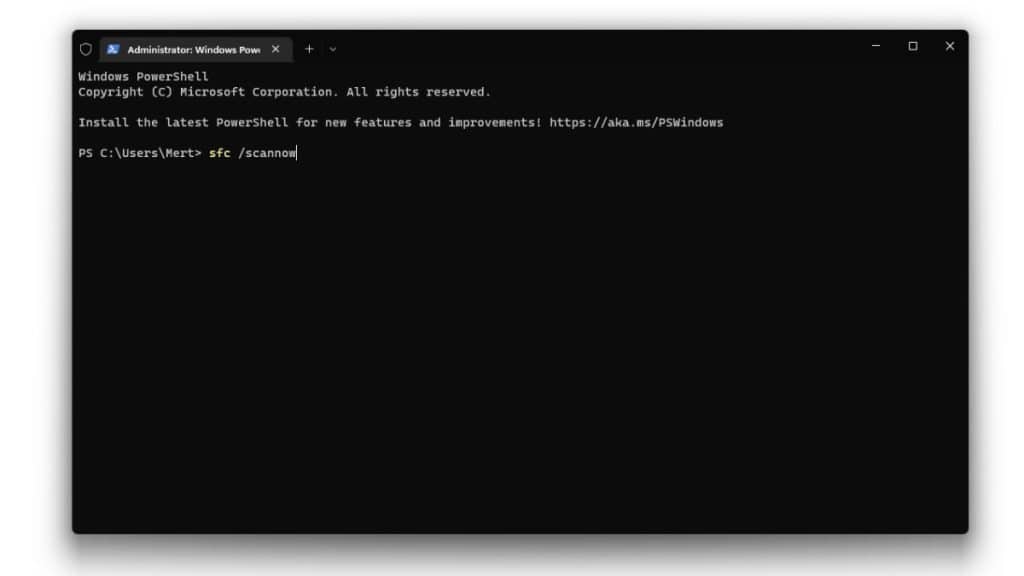
Görev Çubuğu Yanıt Vermiyor
Görev çubuğu çalışmıyor sorununda bir başka sık karşılaşılan problem ise görev çubuğunun donmasıdır. Bu sorunu çözmek için ise yine PowerShell ya da Komut İstemi aracını kullanmak mümkündür. Bu sayede yanıt vermeyen ve donan görev çubuğunuzu tekrardan çalışır hale getirebilirsiniz.
Öncelikle Komut İstemi, PowerShell ya da Windows Terminal’i çalıştırarak işleme başlayın. Bu aracı yönetici olarak çalıştırmayı unutmayın. Daha sonrasında ise aşağıdaki komutla uygulamaları yeniden kaydetmeniz gerekmektedir.
Get-AppXPackage -AllUsers | Foreach {Add-AppxPackage -DisableDevelopmentMode -Register "$($_.InstallLocation)\AppXManifest.xml"}
Daha sonrasında ise Local dosyanıza ulaşıp TileDataLayer klasörünü silmelisiniz. Bunun için C:\Kullanıcılar\[Kullanıcı Adınız]\AppData\Local yolunu takip edebilirsiniz. Bu klasörde karşınıza çıkacak olan TileDataLayer klasörünü silerek işlemi tamamlayabilirsiniz.
Eğer bu işlem sorununuzu çözmediyse deneyebileceğiniz bir yöntem daha bulunmaktadır. Ancak bu işlem için Windows uygulamalarını silmeniz gerekecektir. Bu uygulamalar arasında Microsoft Store’un da bulunduğunu belirtelim. Bu nedenle yalnızca başka bir yöntem kalmadıysa bu adımı denemenizi tavsiye ediyoruz.
Get-AppxPackage | Remove-AppxPackage
Get-AppxProvisionedPackage -Online | Remove-AppxProvisionedPackage -onlineYukarıda yer alan komutu daha önceden açmış olduğunuz PowerShell, Komut İstemi ya da Terminal’e girin. Bu uygulamaları yönetici olarak çalıştırmayı unutmayın. Daha sonrasında bilgisayarınızı yeniden başlatın. Bu işlem sonucunda sorunun çözülmesi gerekmekte.
Görev Çubuğu Hareket Ediyor
Eğer Windows 10 ya da Windows 11 işletim sisteminde görev çubuğu hareket ediyorsa bir ayarınızı açık unutmuş olabilirsiniz. Windows, kullanıcılara tercih olarak hareket eden bir görev çubuğu kullanma imkanı tanımaktadır. Bu seçeneği aktif hale getirdiğiniz halde görev çubuğunuzu taşıyabilirsiniz.
Eğer siz farkında olmadan bu özelliği aktif hale getirdiyseniz endişelenmeyin. Bu durum Windows’un sunduğu bir kolaylıktır ve basitçe kapatılabilmektedir. Bunun için yapmanız gerekenler ise Windows ayarlarına ulaşmaktır. Başlat menüsünden sırasıyla Ayarlar, Kişiselleştirme ve Görev Çubuğu yolunu izleyin. Daha sonrasında görev çubuğunu kilitle seçeneğinden tik işaretini kaldırın. Daha sonrasında sorununuz çözülecektir.
Sistem Geri Yüklemeyi Deneyin
Tüm bu adımları takip ettiyseniz ama hala görev çubuğu çalışmıyor sorunu ile karşı karşıyaysanız sorunun çözümü daha kalıcı yöntemler gerektirmektedir. Bu noktadan sonra denemeniz gereken ilk adım yeni bir kullanıcı oluşturmak ve sorunu takip etmektir.
Bunun için bilgisayarınızın ayarlar menüsünü açın. Daha sonrasında Hesaplar seçeneği ile devam edin. Aile ve diğer kullanıcılar bölümünden yeni bir hesap ekleyin. Eklediğiniz hesap için Microsoft hesabı kullanmamanızı tavsiye ediyoruz. Bu sayede işlemi daha kısa sürede halledebilirsiniz. Ardından görev çubuğu sorununu bu profilde de yaşayıp yaşamadığınızı kontrol etmelisiniz.

Bu işlem sonrasında görev çubuğu hala hatalı çalışıyorsa bir sistem geri yükleme ile sorunu çözmeye çalışabilirsiniz. Windows zaman zaman sorunları çözmek için sistem yedeklemeleri yapmaktadır. Sorunun oluşmasından daha önceki bir zamana geri yükleme yaparak sorunu çözebilirsiniz. Ancak bu iki tarih arasında gerçekleştirdiğiniz işlemler yok olacaktır.
Bu işlem de sorununuzu çözmüyorsa teknik servise başvurabilirsiniz. Bir başka seçenek ise bilgisayarınıza format atmak olacaktır. Her iki adımda da muhtemelen bütün verilerinizi kaybedeceksiniz. Bu nedenle verilerinizi yedeklemenizi tavsiye ediyoruz.
Görev Çubuğu Çalışmıyor: Sıkça Sorulan Sorular
Windows görev çubuğunun çalışmamasının çeşitli nedenleri mevcuttur. Bu nedenlerin başında virüsler gelmektedir. Bilgisayarlara sızan zararlı yazılımlar, görev çubuğunun çalışmamasına neden olabilmektedirler. Bunun yanı sıra görev çubuğunun donması, Windows dosyalarının silinmesi gibi sebepler de görev çubuğunun çalışmamasına neden olabilmektedir.
Windows görev çubuğunun görünmemesinin ilk nedeni, görev çubuğunun fark edilmeden gizlenmiş olabilmesidir. Bunun yanı sıra görev çubuğunun donması da gözükmemesi nedenleri arasında yer almaktadır. Windows dosyalarının silinmiş olabilme ihtimali de görev çubuğunun gözükmemesine neden olabilmektedir.
Görev Çubuğu Çalışmıyor: Genel Değerlendirme
Windows 10 ya da Windows 11 işletim sisteminde görev çubuğu çalışmıyor sorununu çözmek için birçok yöntemi sizinle paylaştık. Listemizde yer alan yöntemlerden hiçbiri işinize yaramadıysa sorunun sistem dosyalarından ya da yüklediğiniz yeni bir yazılımdan kaynaklanabileceğini unutmayın. Bunun çözümü için ise daha önce de bahsettiğimiz gibi bilgisayarınızı sıfırlamanız gerekecektir.
Bilgisayarınızın görev çubuğunda mümkün olduğunca az ikon sabitlemenizi ve güncellemeleri düzenli olarak yapmanızı tavsiye ediyoruz. Ayrıca bilgisayarınızı zorlayacak işlemlerden de mümkün olduğunca kaçınmanızı öneriyoruz. Çünkü bu gibi durumlar da görev çubuğu ya da farklı bir araçta problem yaratma potansiyeli taşır. Görev çubuğu çalışmıyor içeriğimiz burada sona eriyor.




